USB Burning Tool návod
Dneska se mrkneme pro studijní účely jak používat tento nástroj.
Varování: Tímto postupem si zařízení můžete zablokovat nebo zničit. Berete zodpovědnost sami na sebe, pokud se tak stane. Neručíme za způsobené škody, pokud nevíte co děláte, zůstaňte u pouze u čtení 🙂
Vždy kontrolujte jakou máte verzi / revizi boxu. ( síťová karta, wifi, verze desky …. )
Pokud si nevíte rady, před nahráváním novéhé FW se s někým poraďte.
1. Musíte si stáhnout archiv s firmwarem. Použijte program HW Device info, pro ověření verze vašeho boxu a případné revize. Vždy musíte použít správný firmware pro váš box, jinak dojde k poškození boxu !!!
2. Zkontrolujte integritu staženého archivu s firmwarem – v komprimačním programu klikněte na „test archivu“ .
3. Rozbalte soubor firmwaru pomocí krátké cesty, znaky pouze v latince a bez mezer! (například C:\FW). Ve výsledném adresáři naleznete soubor firmwaru s koncovkou „img“
4. Nainstalujte nástroj USB_Burning_Tool . Během instalace musíte povolit instalaci dalších ovladačů pro zařízení s chipem Amlogic.
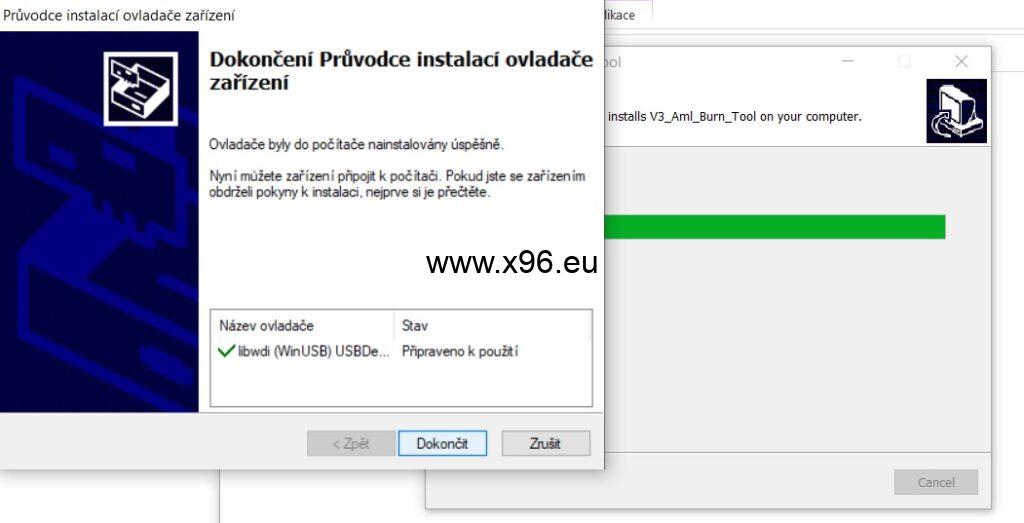
5. Spusťte program jako správce a změňte jazyk nabídky na angličtinu.
( u verze 3.2.8. bývá angličtina ihned po instalaci )
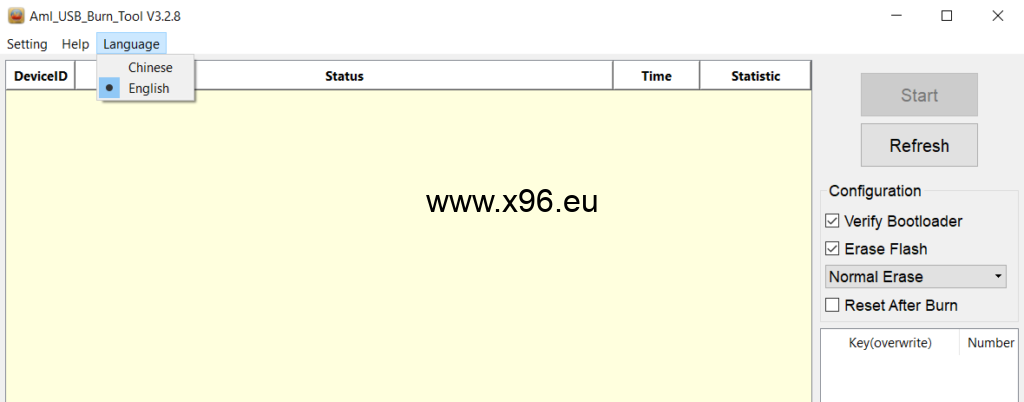
6. Otevřete soubor firmwaru ( Setting – load image ) a klikněte na „start“ .
7. Připojte TV Box k počítači pomocí OTG USB kabelu
( USB A TO A ). Zařízení se automaticky zapne.
Některé modely vyžadují stisknutí RESET .
- U některých TV Boxů není stisknutí RESET vůbec nutné.
- U některých TV Box musíte ponechat RESET , dokud proces firmwaru nedosáhne ~10%.
8. Když počítač detekuje zařízení, firmware se automaticky spustí. Pokud se tak nestane, zkontrolujte, zda jsou ovladače amlogic nainstalovány ve správci zařízení nebo je nainstalujte znovu.
- Pokud program nerozpozná Box :
- Je vhodné mít kabel USB-USB ne více než 30-100 cm dlouhý a vysoce kvalitní!
- Vyzkoušejte všechny USB porty na boxu / PC
- Vyzkoušejte jinou verzi nástroje USB Burning Tool , instalujeme další verzi a opět souhlasíme s instalací ovladačů!
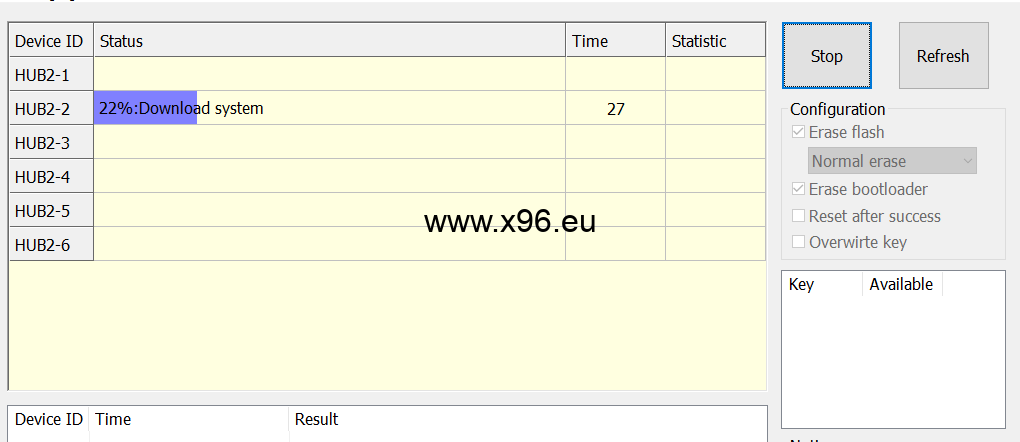
9. Po úspěšném nahrání se zobrazí zpráva, že vypalování úspěšné, poté klikněte na „zastavit“.
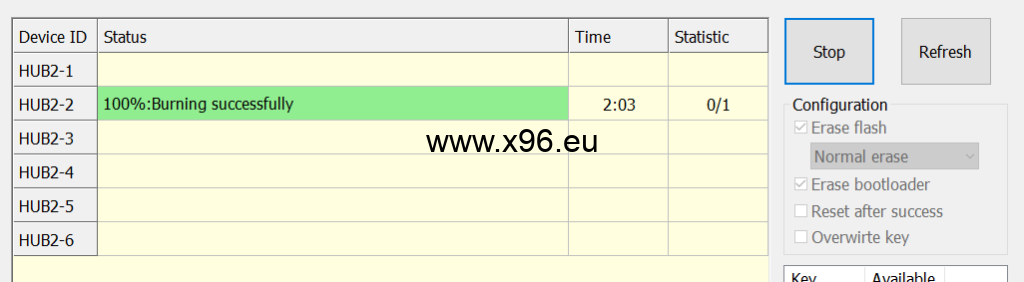
10. Klikněte na Stop, ukončete program a odpojte kabel.
11. Box připojíme k TV a spustíme. První boot po nahrávaní nového FW trvá déle, počkáme až systém naběhne.
Pokud po připojení k TV box nereaguje:
- je možné, že byl použit špatný FW ( jiná verze nebo revize atd… )
- fw se špatně naistaloval
Vždy kontrolujte jakou máte verzi / revizi boxu. ( síťová karta, wifi, verze desky …. )
Pokud si nevíte rady, před nahráváním novéhé FW se s někým poraďte.